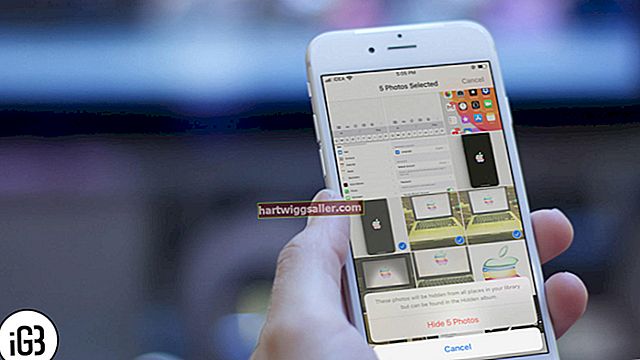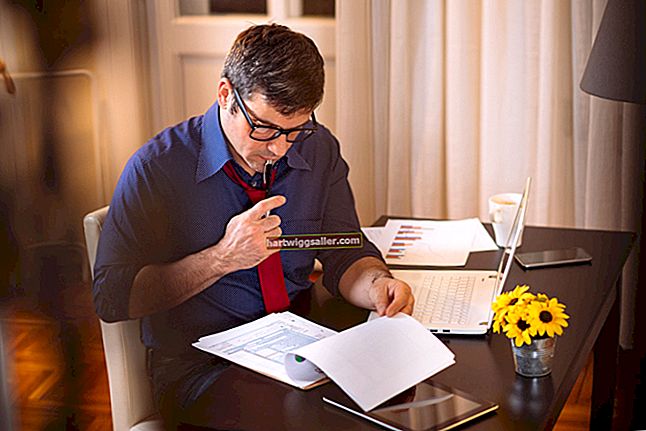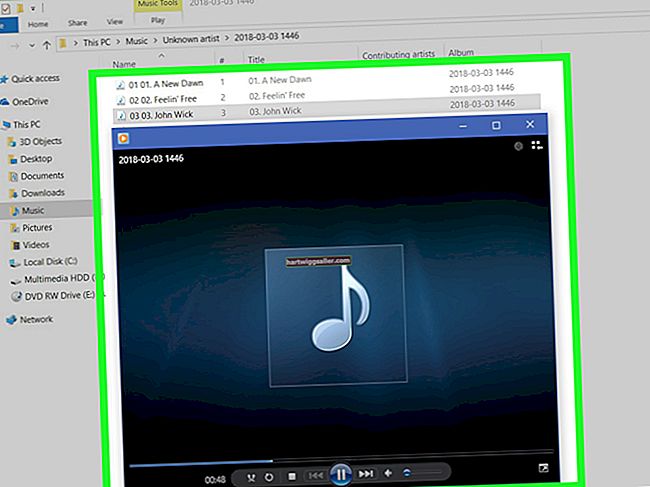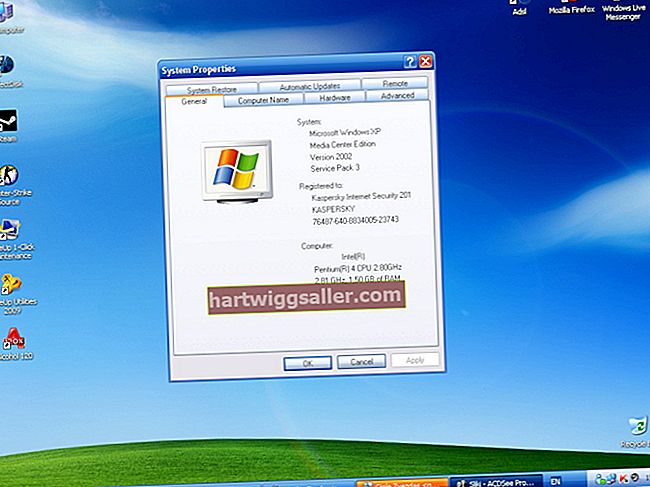Sa paglipas ng panahon, natural para sa computer na bumagal. Ang iyong computer sa opisina ay maaaring magsimulang magpakita ng mga palatandaan ng pag-iipon sa sandaling na-install mo ang maraming mga programa at napunan ang hard drive, at ang pagganap ng computer ay lumubog. Maaari itong maipakita sa mabagal, nauutal na pag-playback ng video o audio, at kung minsan sa pamamagitan ng mga tunog na ginagawa ng iyong computer. Ang pagkabulok ng mga tunog o mabibigat na tunog na mekanikal minsan ay nagpapahiwatig na ang hard drive o fan ng computer ay hindi gumagana nang tama, na maaaring magdulot ng mga pagkabigo ng system.
Mga Tunog ng Fan
Kapag bago ang isang computer, malamang na hindi mo marinig ang fan na gumawa ng anumang ingay. Sa pamamagitan ng disenyo, ang tagahanga ay sinadya upang maging tahimik at umupo nang mahigpit sa lugar. Sa isang desktop computer, ang fan ay nasa power supply at hinahampas ang init mula sa computer; ang isa pang fan ay maaaring umupo sa tuktok ng CPU upang pumutok ng karagdagang init ang layo mula sa CPU mismo. Sa isang laptop, ang fan ay direktang nakaupo sa CPU at nagsisilbi na pumutok ang init palayo sa CPU at system nang sabay-sabay. Habang tumatanda ang computer, ang alikabok ay maiipit sa bentilador at magsasagawa ito sa paggawa habang umiikot ito, na lumilikha ng isang nauutal na tunog.
Tunog ng Hard Drive
Ang isang hard drive ay binubuo ng libu-libo at libu-libong mga layer ng manipis na mga drive na ina-access ng iyong computer sa tuwing nangangailangan ito ng impormasyon. Habang pinupuno ng impormasyon ang iyong drive, ang mga layer nito ay na-access nang higit pa at higit pa, at ang drive ay patuloy na umiikot upang makatulong sa pag-access. Kapag ang isang drive ay may sira, maaari itong magsimulang gumawa ng isang nauutal na tunog. Kapag ang tunog na iyon ay biglang huminto, maaari nitong ipahiwatig na ang bahagi ng drive na na-access ay nasa maayos na pagkumpuni, o na ang drive mismo ay papatay at mabibigo bago magtagal.
Pag-playback ng Video at Audio - Offline
Kung ang iyong computer ay nagsimulang mabagal habang nagpe-play ng mga video o musika, paglaktaw o nauutal, maaaring ito ay isang resulta ng isang pangkalahatang paglubog sa pagganap. Upang sukatin ang mga mapagkukunan sa iyong computer sa isang naibigay na oras, pindutin ang "Ctrl-Alt-Del" at ilunsad ang "Task Manager." Ipinapakita sa iyo ng utility na ito ng Windows ang lahat ng mga aktibong programa sa iyong computer at kung gaano karaming memorya ang ginagamit ng bawat programa. Kung gumagamit ang iyong computer ng higit sa 50 porsyento ng memorya nito habang nag-playback ng video, maaaring magsimulang mag-stutter ang iyong video. Isara ang mga program na hindi mo ginagamit - o alisin ang mga program na hindi mo na ginagamit upang mapalaya ang puwang ng hard drive - upang maglaan ng mas maraming mapagkukunan para sa pag-playback ng video at audio.
Pag-playback ng Video at Audio - Online
Ang online na pag-playback ng video at audio ay madaling kapitan sa lahat ng parehong impluwensya tulad ng offline na pag-playback - masyadong maraming mga aktibong programa, isang buong hard drive - ngunit naapektuhan din ng magagamit na bandwidth. Kung sinusubukan mong mag-stream ng isang high-kahulugan na video file, kakailanganin ng iyong computer ang isang mabilis na koneksyon sa Internet. Kahit na, maaaring tumagal ng ilang minuto upang map buffer (o ma-preload) ang video upang gawing maayos ang pag-playback. Ang mga aktibong pag-download ay nakakaapekto sa kalidad ng stream at pag-playback din; isara ang iyong mga pag-download o hayaan silang matapos bago mag-streaming ng isang video. Ayon sa Speedtest.net, ang bilis ng iyong koneksyon ay dapat na 1.5 mbps para sa mga video call na may mataas na kahulugan, 3 mbps para sa mga HD video sa Netflix, hindi bababa sa 500 Kbps para sa mga video sa YouTube, at halos 1 mbps para sa mga Hulu stream.